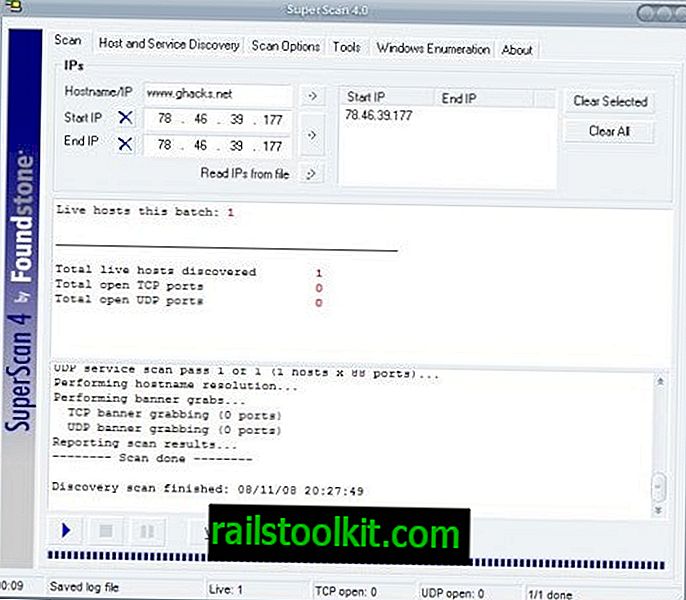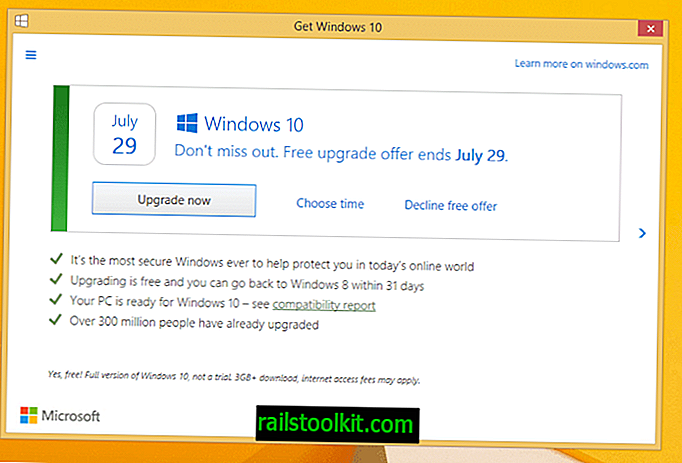Adguard hat ein neues Online-Tool veröffentlicht, mit dem Benutzer aus der ganzen Welt Anwendungen aus dem Microsoft Store herunterladen können.
Sie können sich daran erinnern, dass Adguard 2017 ein Tool zum direkten Herunterladen von Windows- und Office-ISO-Images von Microsoft-Servern erstellt hat.
Bisher hatten Sie zwei Möglichkeiten, Apps aus dem Microsoft Store herunterzuladen, und beide funktionierten auf einem Windows 10-Gerät: Verwenden Sie den Store, um die Apps herunterzuladen und zu installieren, oder verwenden Sie einen Verkehrsmonitor, um die Downloads abzufangen und die Anwendungsdateien direkt auf dem System zu speichern .
Die neue Adguard Store-Oberfläche ändert dies, da jeder Benutzer die Möglichkeit hat, eine beliebige Store-Anwendung herunterzuladen. Alles, was Sie dazu benötigen, ist der Link zum Store. Sie können eine bestimmte Version herunterladen, z. B. für Release-Versionen von Windows 10 oder Fast Ring.
Adguard listet alle verfügbaren Versionen auf. Klicken Sie einfach darauf, um sie auf das lokale System herunterzuladen.

Das Skript ruft die Informationen aus dem Microsoft Store ab. Es listet alle Dateien, Ablaufdaten und SHA-1-Hashes in der Benutzeroberfläche auf.
Sie müssen die AppxBundle- und EAppxBundle-Dateien für die ausgewählte Anwendung herunterladen. Beachten Sie, dass in der Liste möglicherweise verschiedene Versionen derselben Anwendung aufgeführt sind.
Laden Sie die beiden Dateien auf das lokale System herunter. Sie müssen den Entwicklermodus auf dem Windows 10-Computer aktivieren, auf dem Sie die Anwendungen installieren möchten. Konsultieren Sie unseren Leitfaden, um herauszufinden, wie das gemacht wird, oder verwenden Sie stattdessen die folgenden Anweisungen:
- Verwenden Sie Windows-I, um die Anwendung "Einstellungen" zu öffnen.
- Gehen Sie zu Update & Sicherheit> Für Entwickler.
- Aktivieren Sie die Option Entwicklermodus.
- Windows zeigt eine Benachrichtigung an, die Sie über die Gefahren beim Aktivieren des Entwicklermodus informiert. Akzeptieren Sie die Abfrage mit Ja.
- Entwicklermodus-Pakete werden installiert. Sie müssen warten, bis der Vorgang abgeschlossen ist.
Doppelklicken Sie anschließend auf die AppxBundle-Datei, um die Anwendung auf dem Windows 10-Gerät zu installieren. Die EAppxBundle-Datei wird zum Aktualisieren der Anwendung verwendet.
Die App wird normal auf dem Gerät installiert. Sie können die Store-Liste der installierten Anwendung überprüfen und feststellen, dass sie sich wie jede andere im Store installierte Anwendung verhält.
Bitte beachten Sie, dass Sie die Download-Option nicht verwenden können, um kostenpflichtige Anwendungen oder Spiele kostenlos herunterzuladen. Adguard blockiert Listen für kostenpflichtige Anwendungen und Spiele und gibt anstelle von Download-Links eine leere Liste zurück.
Schlussworte
Die Download-Option ist in bestimmten Situationen hilfreich, beispielsweise wenn Sie Apps auf mehreren Computern installieren, die Anwendungsdatei jedoch nicht jedes Mal herunterladen möchten. Eine weitere interessante Option ist die Möglichkeit, Anwendungen von anderen Kanälen herunterzuladen, z. B. den Fast Ring, wenn Sie im Einzelhandel sind.
Now You : Verwenden Sie Microsoft-Apps? (über Deskmodder)